を参考に
google app engine * go で何か作りたい
Visual Studio Code のインストール
https://code.visualstudio.com/download
特に難しいところはないはず
Go のインストール
https://golang.org/dl/
Power Shell かコマンドプロンプトを起動して以下のコマンドで確認
go version
go version go1.8.2 windows/amd64
go version go1.8.2 windows/amd64
GoでHello World
hello.go ファイル を用意して以下を記述
package main
import (
"fmt"
)
func main() {
fmt.Println("Hello go!!")
}
試しに実行してみる
hello.go ファイルがあるディレクトリで以下のコマンド
PS F:\develop\project\go> go run .\hello.go
hello go!!
hello go!!
Visual Studio Codeでデバッグ
Visual Studio Code を開く
goの拡張機能をインストール
goと入力したら2番目に出てくるはず
goファイルを表示するだけでインストールするか聞かれるかも
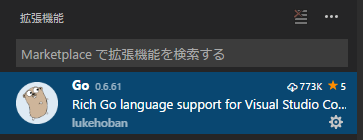
試しにF5を押すと以下のように表示される
Failed to continue: "Cannot find Delve debugger. Install from https://github.com/derekparker/delve & ensure it is in your "GOPATH/bin" or "PATH"."
環境変数にgoの作業用のパスを設定して、Delveをインストールする必要があるらしい
ユーザ環境変数へ以下のように設定(パスは任意)

GOROOTはインストール時に設定されるはず
Windowsを再起動して環境変数の変更を反映する
デバッグ用にDELVEをインストール
https://github.com/Microsoft/vscode-go/wiki/Debugging-Go-code-using-VS-Code
https://github.com/derekparker/delve/blob/master/Documentation/installation/windows/install.md
go get github.com/derekparker/delve/cmd/dlv
go get はGOPPATHを元に設定される
%GOPATH%/bin/delve.exe
が出来ていれば成功
godef, golint をインストールするように表示される
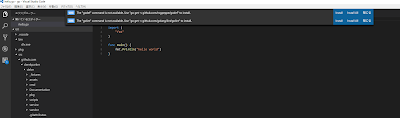
Install All をクリック
以下の項目がインストールされる
Installing 11 tools
gocode
gopkgs
go-outline
go-symbols
guru
gorename
gomodifytags
godef
goreturns
golint
gotests
gocode
gopkgs
go-outline
go-symbols
guru
gorename
gomodifytags
godef
goreturns
golint
gotests
%GOPATH%/bin/ 直下に以下のように配置される

それぞれをgo get で取得してもいい
ブレイクポイントを貼ってみてF5実行

launch.json は以下。手は加えていない
{
"version": "0.2.0",
"configurations": [
{
"name": "Launch",
"type": "go",
"request": "launch",
"mode": "debug",
"remotePath": "",
"port": 2345,
"host": "127.0.0.1",
"program": "${fileDirname}",
"env": {},
"args": [],
"showLog": true
}
]
}